Sådan deaktiveres tapet JPEG-kvalitetsreduktion i Windows 10
Hvis du ikke ved det, reducerer Windows 10 kvaliteten af JPEG-billeder, du indstiller som skrivebordsbaggrund. Hvis du sammenligner det originale billede og tapetet, kan du se, at tapetet har mindre JPEG-artefakter. Problemet er ikke nyt for Windows 10 - Windows 8 og Windows 7 er også berørt af dette problem. Men Windows 10 er den første version, hvor en løsning er tilgængelig. Lad os se, hvordan du deaktiverer tapet JPEG-kvalitetsreduktion i Windows 10.
Reklame
Lad mig først forklare, hvorfor Windows gør dette. Når du indstiller et JPEG-billede som skrivebordsbaggrund, reducerer Windows kvaliteten til 85 %. Dette gør det muligt for operativsystemet at gemme RAM, mens skrivebordsbaggrundsbilledet vises, når du cykler på baggrunde under Desktop-diasshowet. Det sparer også diskplads, og billedet vil blive behandlet hurtigere, fordi det er mindre i størrelse. Det behandlede billede vil blive gemt i følgende fil:
C:\Users\dit_brugernavn\AppData\Roaming\Microsoft\Windows\Themes\TranscodedWallpaper
Du kan tilføje en JPG-udvidelse til filnavnet og åbne den i din foretrukne billedfremviser for at se den.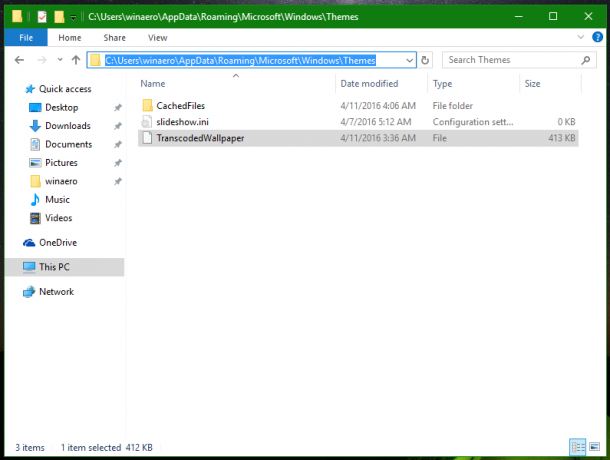
 Som standard reduceres den behandlede billedkvalitet til 85 %. Microsoft betragter denne værdi som et kompromis mellem billedkvaliteten og filstørrelsen.
Som standard reduceres den behandlede billedkvalitet til 85 %. Microsoft betragter denne værdi som et kompromis mellem billedkvaliteten og filstørrelsen.
I Windows 10 kan denne værdi ændres. Selvom der ikke er nogen GUI til denne funktion, kan det gøres via en Registry tweak.
Sådan deaktiveres tapet JPEG-kvalitetsreduktion i Windows 10
Til deaktiver tapet JPEG-kvalitetsreduktion i Windows 10, gør følgende.
- Åben Registreringseditor.
- Gå til følgende registreringsdatabasenøgle:
HKEY_CURRENT_USER\Kontrolpanel\Desktop
Tip: Se Sådan hopper du til den ønskede registreringsnøgle med et enkelt klik.
- Opret en ny 32-bit DWORD værdi her kaldet JPEGImportkvalitet og indstil dens værdidata fra et sted mellem 60 og 100 i decimaler. En lavere værdi betyder lavere billedkvalitet. En værdi på 100 betyder maksimal kvalitet uden komprimering. 100 er den bedst egnede værdi for brugere, der ikke er tilfredse med standardbilledkvaliteten, som er 85.
 Bemærk: Også selvom du kører 64-bit Windows, skal du stadig oprette en 32-bit DWORD-værdi.
Bemærk: Også selvom du kører 64-bit Windows, skal du stadig oprette en 32-bit DWORD-værdi. - Log ud fra din brugerkonto og log ind igen i Windows 10.
- Indstil nu det ønskede tapet igen for at få Windows 10 til at bruge den nye billedkvalitetsindstilling.
Du er færdig. For at undgå manuel redigering af registreringsdatabasen kan du gøre følgende.
Du kan enten downloade klar til brug registreringsdatabasen herfra:
Download registreringsdatabasen filer
Eller en nemmere måde er at bruge min freeware-app Winaero Tweaker. Med Winaero Tweaker 0.5.0.5 vil du nemt kunne justere tapetets billedkvalitet ved hjælp af følgende brugergrænseflade: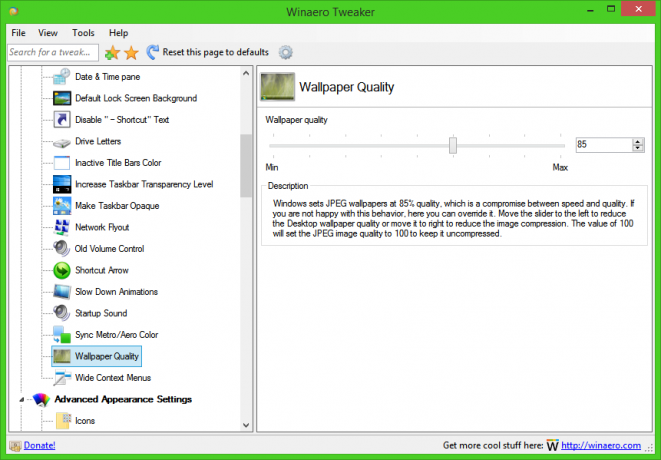
Det er det.



